Windows 10で欠落しているデフォルトの電源プランを復元する方法

このガイドでは、Windows 10でデフォルトの電源プラン(バランス、高パフォーマンス、省電力)を復元する方法を詳しく解説します。

どのくらいの頻度でウイルス対策ソフトウェアを開いて手動スキャンを実行しますか? Microsoft Security Essentials およびその他のウイルス対策プログラムは、システムの手動ウイルス スキャンを定期的に実行しない場合、コンピュータがセキュリティ リスクにさらされる可能性が高いと想定しています。ただし、実際には、これらの手動スキャン プロセスが常に必要または効果的であるとは限りません。基本的に、ウイルス対策ソフトウェアは、ユーザーの助けがなくてもバックグラウンドで仕事を実行でき、問題を検出したときに警告を送信するだけです。
手動でウイルス スキャンを実行する必要がないのはなぜですか?
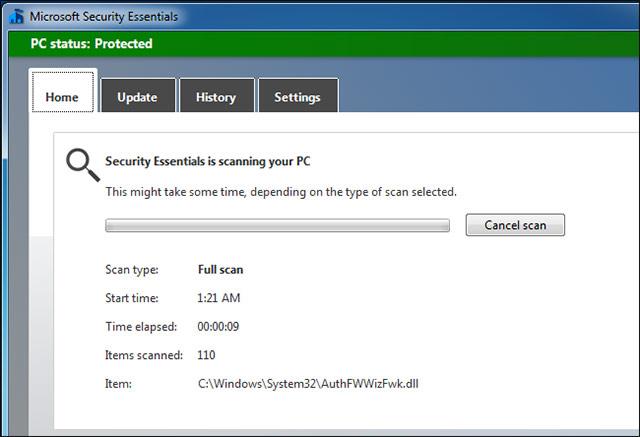
そうは言っても、ウイルス対策ソフトウェアは常にバックグラウンドで実行されます。システム上で実行されているすべてのプロセスを継続的に監視し、システム内で悪意のあるプロセスが実行されていないことを確認します。新しいファイルをダウンロードしたり、プログラムを開いたりすると、ウイルス対策ソフトウェアがすぐに介入して関連ファイルをチェックし、これらのファイルやプログラムが完全にクリーンであることを確認してから、起動を許可します。ウイルスを含むファイルをダウンロードした場合、ウイルス対策プログラムは何もスキャンせずにすぐに通知を送信します。これは、このタイプのソフトウェアに特有のメカニズムです。たとえば、EICAR テスト ファイルをダウンロードしてみると、ウイルス対策プログラムがすぐに応答し、手動スキャンを要求することなくアクションを実行することがわかります。
この機能は、バックグラウンド スキャン、リアルタイム保護、オンサイト保護、オンデマンド スキャン、または同様の意味を持つ他のいくつかの名前と呼ばれることがよくあります。
つまり、マルウェアがシステムに感染すると、ウイルス対策ツールがマルウェアを含むすべてのファイルを自動的にチェックするだけなので、手動でスキャンを実行する必要はありません。ウイルス対策ソフトウェアは、システム上で実行されているすべてのソフトウェアも認識しており、クリーンなソフトウェアと問題のあるソフトウェアを区別できます。これらは、ユーザーが命令を与える必要がなく、単に独立して自動的に動作します。
ただし、ウイルス対策ソフトウェアが独自の手動スキャンを実行している場合もあります。ウイルス対策ツールは通常、他のアクティビティを中断することなく、バックグラウンドで定期的に (おそらく 1 週間に 1 回) システム スキャンを実行します。
この時点で、Microsoft Security Essentials の上記のメッセージが特に愚かであることが確認できます。 Microsoft Security Essentials が手動スキャンが必要であると本当に考えている場合は、手動スキャンを実行しようとしたときにユーザーのシステムがクラッシュするのではなく、バックグラウンドでスキャンを実行する機能を開発する必要があります。
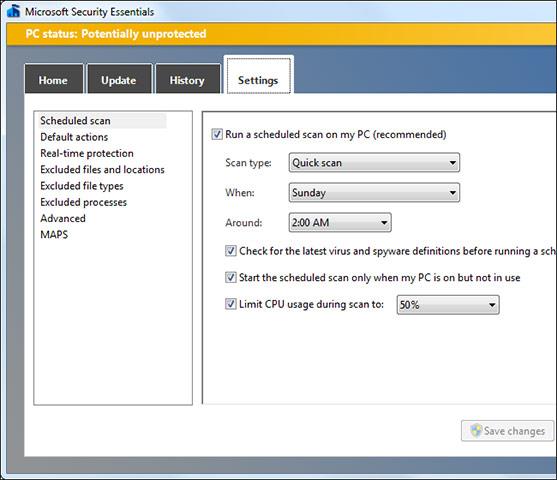
手動スキャンはいつ実行する必要がありますか?
また、手動スキャンは無駄な機能ではなく、場合によっては非常に便利であり、頻繁にアクティブにする必要がないという点も修正する必要があります。手動スキャナを実行する必要がある場合は次のとおりです。
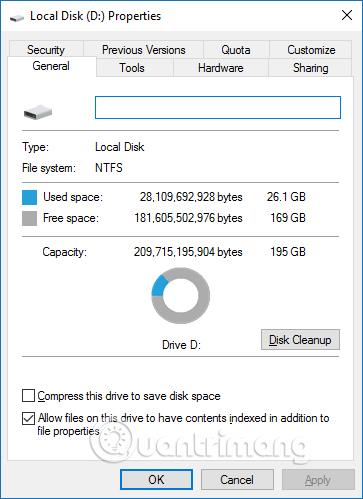
バックグラウンド スキャンが手動スキャンよりも優れているのはなぜですか?
一部のウイルス対策プログラムでは、必要に応じてバックグラウンド スキャンを無効にし、手動スキャンのみを実行できますが、これはお勧めできません。
コンピューターを家、ウイルス対策のバックグラウンド スキャン保護を、玄関に常駐して家に入ろうとする人全員をチェックする警備員と考えてください。手動スキャンは、侵入者を見つけるために家の隅々まで捜索するセキュリティ スタッフのチームと考えることができます。
簡単に言えば、家に入るすべての人をチェックして排除した場合、不法侵入者がいないかを隅々までチェックする必要はなくなります。この場合、「予防は治療より優れている」という格言が当てはまります。実際、玄関エリアから家を守ることに重点を置くほうがよいでしょう。そうすることで、システムに害を及ぼす前に脅威を阻止できるからです。そして、誰かが家の暗い隅、この場合はあなたの PC に隠れているときに誰かを捕まえた場合、発見するまで彼らが何か悪いことをしたと確信することはできません。ソフトウェアがコンピュータ上で実行されている場合、ソフトウェアは、ウイルス対策プログラムや Windows タスク マネージャの制御を回避するために、複雑な領域に隠れる機能もあります。自分自身を効果的に隠すことができるソフトウェアは、ルートキットと呼ばれることがよくあります。
マルウェアがシステムに損害を与える (そして他のコンピュータに感染する) 前に、マルウェアを阻止する必要があるのは間違いありません。そのため、手動スキャンに多くの関心が寄せられているため、代わりに自動バックグラウンド スキャンに重点を置いてください。
ダウンロードしたすべてのプログラムを実行前に手動でスキャンした場合でも、ゼロデイ攻撃やゼロデイ攻撃などのセキュリティ脅威に対して最大限の保護を得るには、自動スキャンを使用する必要があります。
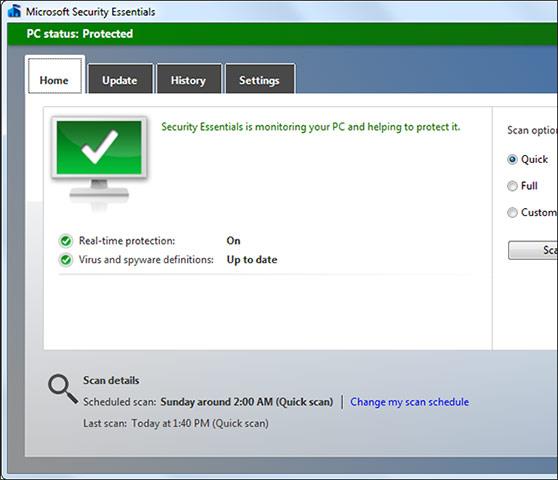
一部のセキュリティ ツールは、これらの Cookie を「脅威」と見なすため、手動スキャンを実行すると Cookie を削除する場合があります。これは、セキュリティ ツールがまだ効果的に機能しているように「装う」ための優れた方法であり、ユーザーを欺くためのトリックでもあります。ここから、セキュリティ ツールを効果的かつ合理的に使用することも、習得すべき重要なことであることがわかります。
健全なコンピュータ システムを構築できるようお祈り申し上げます。
続きを見る:
このガイドでは、Windows 10でデフォルトの電源プラン(バランス、高パフォーマンス、省電力)を復元する方法を詳しく解説します。
仮想化を有効にするには、まず BIOS に移動し、BIOS 設定内から仮想化を有効にする必要があります。仮想化を使用することで、BlueStacks 5 のパフォーマンスが大幅に向上します。
WiFi 接続に接続するときにドライバーが切断されるエラーを修正する方法を解説します。
DIR コマンドは、特定のフォルダーに含まれるすべてのファイルとサブフォルダーを一覧表示する強力なコマンド プロンプト コマンドです。 Windows での DIR コマンドの使用方法を詳しく見てみましょう。
ソフトウェアなしで Windows 10 アプリをバックアップし、データを保護する方法を説明します。
Windows のローカル グループ ポリシー エディターを使用して、通知履歴の削除やアカウントロックの設定を行う方法を説明します。
重要なリソースを簡単に監視及び管理できる<strong>IP監視</strong>ソフトウェアがあります。これらのツールは、ネットワーク、インターフェイス、アプリケーションのトラフィックをシームレスに確認、分析、管理します。
AxCrypt は、データの暗号化に特化した優れたソフトウェアであり、特にデータ セキュリティに優れています。
システムフォントのサイズを変更する方法は、Windows 10のユーザーにとって非常に便利です。
最近、Windows 10にアップデートした後、機内モードをオフにできない問題について多くのユーザーから苦情が寄せられています。この記事では、Windows 10で機内モードをオフにできない問題を解決する方法を説明します。








